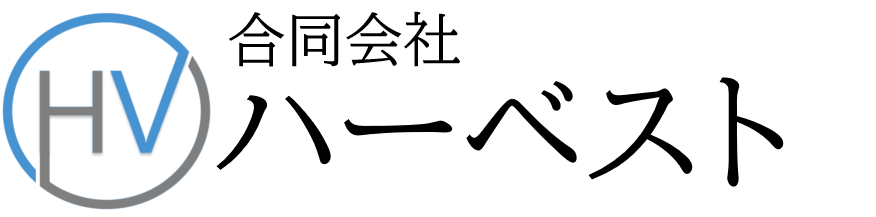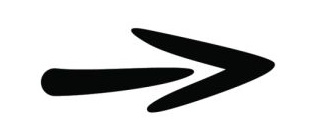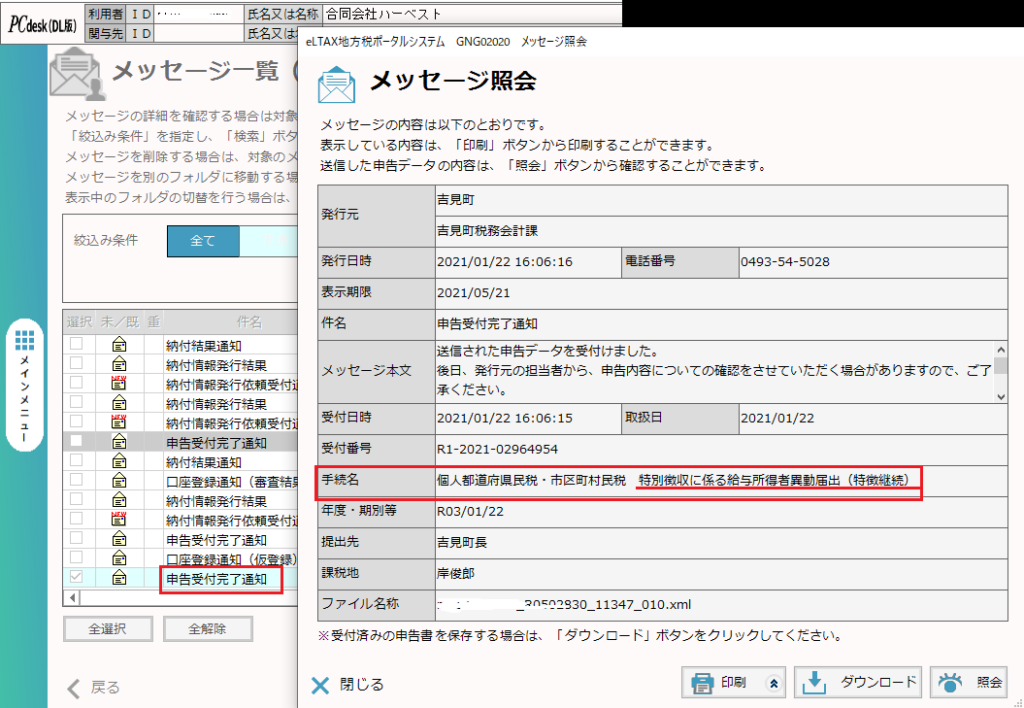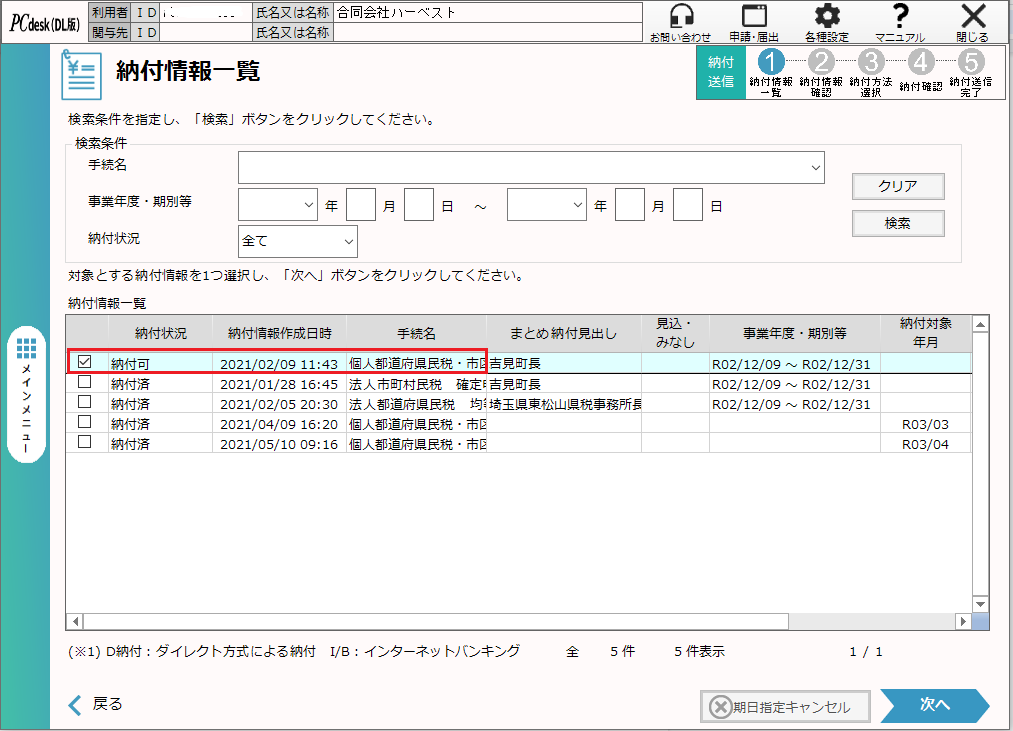個人住民税の納付
- 特別徴収の届が受領されたかどうかを、メインメニュー>「メッセージ照会」で確認します。
- これで会社が、あなたの住民税を給与から天引きして、代わりに市区町村に収めることができるようになりました。いつから天引きするかについては、特別徴収届を出してから1週間ほどして、市区町村から、「給与所得等に係る(市区町村民税・都道府県民税)特別徴収税額の変更通知書(特別徴収義務者用)」という書類が、会社に届きます。そこに、特別徴収を開始する月と税額が記載されています。
- 通知書に記載がある月から、個人住民税の特別徴収を開始し、その翌月の10日までに、eLTAXで徴収した税額を納付します。ダイレクト納付が有効になっているものとして、以下、おおまかな流れを記します。詳細は、「Stepガイド eLTAXによる住民税(特徴)の届と納付のしかた」を参照してください。
納付情報発行依頼
*「納付情報発行依頼」は、法人口座から行政機関の公金口座に税や保険料を振込むときの、「紐づけ番号」でしたね。個人住民税の場合、税額は既に決まっているし、ダイレクト納付も開通しているので、何もしなくてもよさそうな気もしますが(実際、厚生年金・健康保険料の納付は、何もしません!)、eLTAXでは、収納機関(自治体)を指定し、納付月を指定し、税額を記入して、「納付情報発行依頼」を送信することになっています。
STEP
1
ダイレクト納付
*ただ、依頼を掛けたら、ほぼ同時に、「納付可」という通知が送られてきます。納税メニューから、「納付情報の確認・納付」を選ぶと、「納付情報の一覧」が出ます。たった今、送った個人住民税(特別徴収)が、「納付可」になっているはずです。
*「次へ」を選択すると、「納付方法選択」画面になるので、「ダイレクト納付」を選択し、特に理由がなければ、「今すぐ納付する」を選びます。瞬時に、法人口座から所定の税額が引き落とされます。
STEP
2
納付確認通知の受信
*納税が完了したかどうかの確認は、メインメニューの「メッセージ照会」をクリックします。「メッセージ照会(本人)」をクリックすると一覧が出るので、「納付情報通知」を見ます。「納付が完了しました」と表示されています。これで終了です!
STEP
3
e-Bookで読める、今だから特典
● 「創業に失敗しない10のステップ」は、e-Bookとして無料で読むことができます。
● ご記入いただいたメールアドレスにダウンロードURLをお送りします。
● e-Bookは、総合編の他、深堀編やStepガイドは分野別に分かれていますのでリストから選んで、お申しつけください。
● ご記入いただいたメールアドレスにダウンロードURLをお送りします。
● e-Bookは、総合編の他、深堀編やStepガイドは分野別に分かれていますのでリストから選んで、お申しつけください。